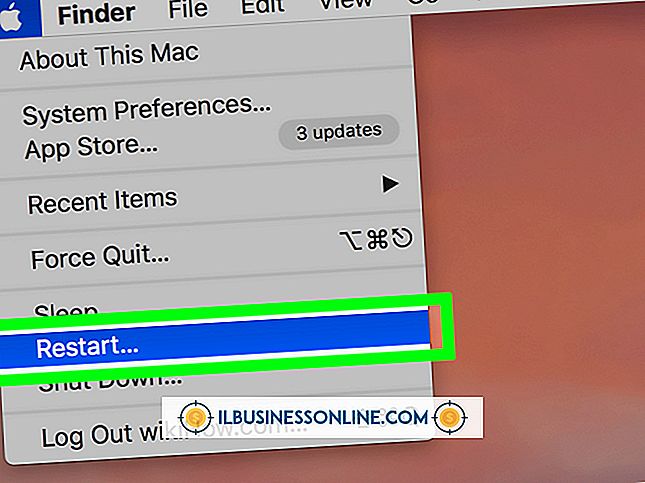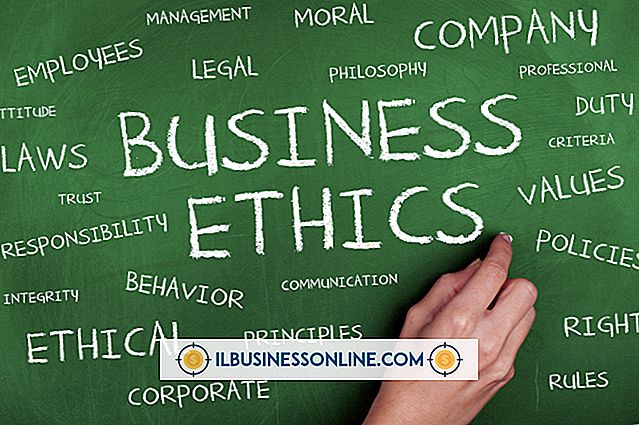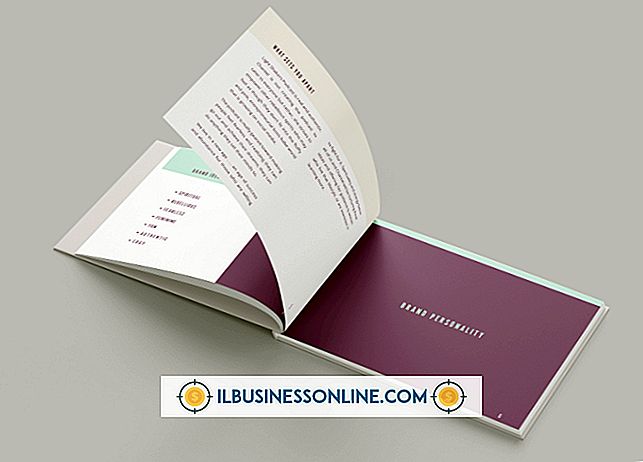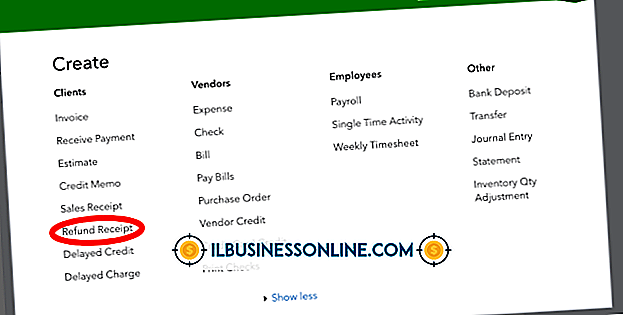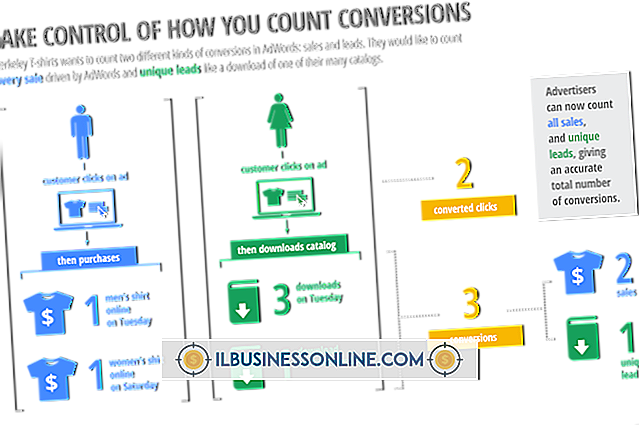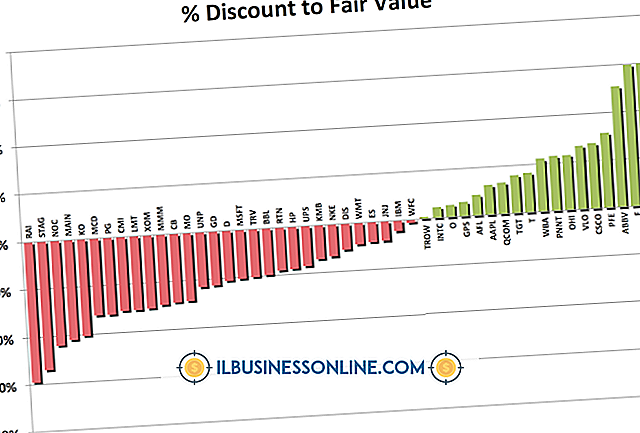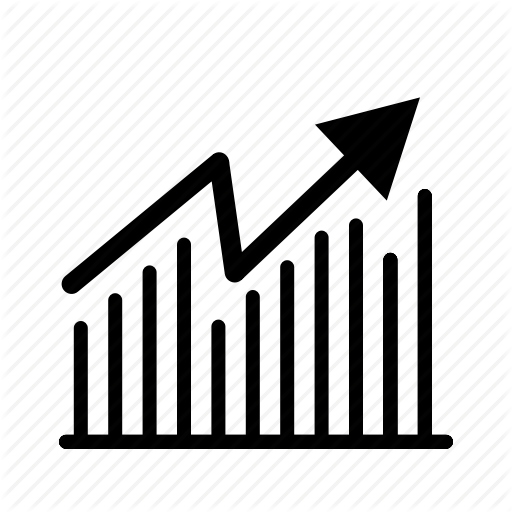Slik tvinger du en Evo til å rydde opp tekstmeldinger

Tekstmeldinger kan hakke opp på kort tid, spesielt når du bruker den til å holde kontakten med dine kunder og ansatte. Hvis du lagrer for mange SMS-meldinger på HTC EVO, kan det hende at telefonen din når du åpner meldingsprogrammet. Ryd opp tekstmeldinger manuelt hver gang telefonen begynner å avta, eller konfigurer Android-operativsystemet for å rydde opp tekstmeldinger automatisk. Når du angir maksimalt antall meldinger som skal holdes i samtalene dine, sletter Android de eldste meldingene umiddelbart når antall meldinger overskrides.
1.
Trykk på "Hjem" -knappen for å navigere til startskjermen, og trykk deretter på ikonet med en liten hvit pil på den for å åpne "Programmer" -menyen.
2.
Trykk på "Meldinger" -appen for å starte den fra Programmer-menyen. Hvis du har snarveien "Meldinger" på startskjermen, kan du starte appen ved å trykke på den.
3.
Trykk på "Meny" -knappen og trykk på "Innstillinger" for å vise menyen Meldingsinnstillinger. Trykk på "Generelt" for å vise menyen Generelle innstillinger.
4.
Trykk på alternativet "Slett gamle meldinger" for å aktivere det. Et grønt merke vises ved siden av alternativet når det er aktivt.
5.
Trykk på "Tekstmeldingsbegrensning" -alternativet, og skriv deretter inn det maksimale antall tekstmeldinger du vil beholde i hver samtale i innskriftsboksen. Trykk på "OK".
Tips
- For å forhindre at en bestemt melding slettes, trykk på samtalen som inneholder meldingen i Meldingsapp, trykk på meldingen, trykk på "Meny" og klikk deretter på "Lås melding".
- Låste meldinger kan ikke slettes automatisk av Android, men du kan slette dem manuelt.
- Android sletter den eldste meldingen først når det maksimale antall tekstmeldinger overskrides.
advarsler
- Informasjon i denne artikkelen gjelder for HTC EVO 4G. Det kan variere litt eller vesentlig med andre versjoner eller produkter.
- Android kan slette viktige tekstmeldinger automatisk hvis du ikke låser dem.